HDD või Kõvakettadraivid kipuvad ajaga muutuma. Vähene kettaruum, vananenud kõvaketas, halvad sektorid, taustal töötab liiga palju rakendusi, võime loota. Selles postituses räägime sellest, kuidas saate Windows 10 kõvaketta kiirust ja jõudlust suurendada. Kuid enne kui jätkame, mõistame, kas juhend kehtib SSD kohta.

See juhend ei kehti SSD-de kohta, siin on põhjus
Selle põhjuseks on andmete salvestamise viis. Erinevalt kõvaketastest pole SSD-ketastel liikuvaid osi. Selle asemel salvestatakse andmed NAND-välklampi. See on peamine põhjus, miks SSD-ketastel on suurepärane lugemis- ja kirjutamiskiirus. See ei ühti kiirusega, mille saame RAM-il, kuid see on palju rohkem kui kõvakettad. Iga kord, kui andmed tuleb kirjutada SSD-le, leiab see tühja ploki ja kirjutab need. See on lihtsam kui kustutamine ja siis selle kirjutamine.
Seetõttu aeglustavad SSD-kettad, kui nende ruum hakkab otsa saama. Kontroller peab kõvasti tööd tegema, et välja mõelda kustutamiseks tähistatud ruum, teisaldada failid teise plokki ja kirjutada siis uuesti. Kui käivitate optimeerimisvahendeid, vähendate lõpuks ainult ketta eluiga.
Oleme näinud palju SSD-ketaste optimeerimiseks kirjutatud juhendeid ja need ei tööta. Enamik optimeerimisvahendeid on loodud kõvaketaste jaoks ja just seal tuleks neid rakendada.
Loe: SSD-ketaste defragmentimise keelamine Windows 10-s.
Suurendage kõvaketta kiirust ja parandage jõudlust
Salvestusseade, millest siin räägime, on kõvakettadraivid, need, millel on liikuvad osad. Põhjus, miks HDD vajab optimeerimist, on see, et mõne aja pärast on andmed hajutatud. Vahemaad on palju, isegi kui see on sama fail. Lugeja või pea peab rohkem vaeva nägema. Seda aitavad optimeerimisvahendid saavutada. Andmed on ümber korraldatud, et neid saaks kiiremini kätte saada. Siin on loetelu järgitavatest meetoditest:
- Defragmentige ja optimeerige draive
- Luba kirjutamise vahemälu
- Optimeeri lehefail
- Optimeerige taustateenuseid, rakendusi ja salvestusruumi
Kohe pärast seda oleme rääkinud funktsioonidest, mida te ei tohiks draivi optimeerimiseks keelata.
1] Defragmentige ja optimeerige draive
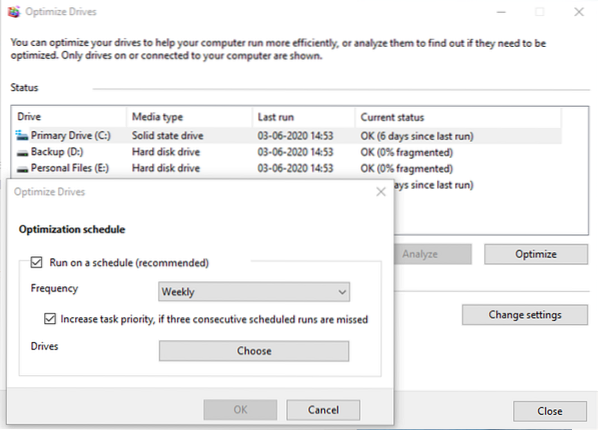
Windowsil on Disk Defragmenter tööriist, mis on seal olnud väga pikka aega. See parandab jõudlust, korraldades faile ümber nii, et neid saab kiiresti tuua, s.t.e., vähem lugemispea liikumist. Tööriista on aastate jooksul täiustatud ning saate ka protsessi ajastada. Kuigi võite jätta kõik Windowsile või kui teil on ajakava, saate selle määrata nädalavahetusteks, kuid veenduge, et arvuti oleks sisse lülitatud.
2] Luba kirjutamise vahemälu
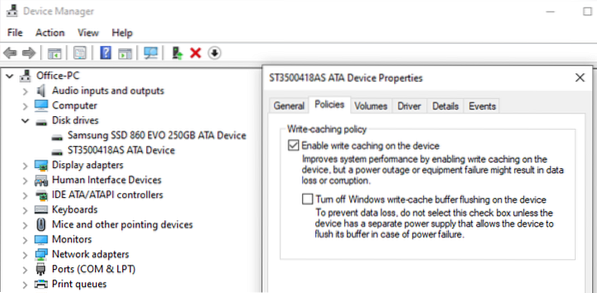
Kui lubate kirjutamise vahemälu, võtab see kõvakettalt koormuse, kasutades vahemälu. Nii et kui salvestate faili, kirjutab see kogu teabe, sealhulgas andmed, ajutisse asukohta. Kuna vahemällu kirjutamine on kiirem kui kõvakettale salvestamine, toob see kaasa parema jõudluse. See on mugav, kui redigeerite suuri faile, näiteks pilte ja videoid.
3] Optimeeri lehefail
Lehefailist on väga pikka aega valesti aru saadud. Windows kasutab seda ajutise ruumina, kus RAM on täis. Kuigi RAM ei pruugi otsa saada, on tänu taskukohasele hinnale enamikul neist rohkem kui vaja, kuid PageFile eemaldatakse.SYS ei muuda midagi. Tegelikult on parem omada, kui pole seda üldse.
Nii et kui teete mälumahukat tööd ja mälu saab lõpuks otsa, siis PageFile.SYS on käepärane. Windows paneb sellesse andmed tagasi, vabastab mälu ja saab veel midagi teha.
4] Optimeerige taustateenused, rakendused ja salvestusruum
See on üldine näpunäide, mis parandab lisaks kõvaketta jõudlusele ka arvuti jõudlust. Kui teil on liiga palju rakendusi ja taustateenuseid, siis see mõjutab, kuna need hoiavad kõvakettal ostetud ostu ja te ei pruugi töötada ootuspäraselt. Samuti, kui teil on vähe ruumi, võib see mõjutada seda, kui kõvaketas üritab faile ümber korraldada, nõudes salvestatavate failide jaoks ruumi.
Lähtepunkt on see, et peaksite vabanema kõigest, mis on tarbetu ja kulutab ressursse.
See tähendab, et kui kõik, mida soovite, on Windows 10 üldise jõudluse parandamine, on parim viis hübriidmudelile üleminek.
Installige Windows SSD-le ja kõik muu hoidke kõvakettal. Saate valida, kas optimeerida kõvaketast, ja jätta SSD-de haldamiseks Windowsile puhkuse.
Lugege: SSD ja HDD valed sektorid
Mida ei tohiks teha kõvaketaste optimeerimiseks
Paljudes postitustes räägitakse Windowsi funktsioonide keelamisest nii HDD kui ka SSD jaoks. Windows on läbinud pika tee ja ka riistvara. Sama optimeerimiskomplekt, mida korratakse üle kümne aasta, ei tööta. Siin on loetelu funktsioonidest, mida te ei tohiks neis keelata
- Windowsi kirjutus-vahemälu puhvri loputamine: see võimaldab rakendustel töötada kiiremini, võimaldades neil jätkata, ootamata kettale andmete kirjutamise taotluste kirjutamist.
- Windowsi indekseerimine ehk Windowsi otsinguteenus: see aitab ainult üldist jõudlust parandada, selle asemel, et seda madalamale langetada. Kui indekseerimist ei toimu, on kõvakettal andmete leidmiseks veelgi raskem töö, indekseerides kogu kõvaketta ja kulutades rohkem ressursse.
- Kõrge jõudlus: Te ei saa kuidagi parandada kõvaketta jõudlust, hoides seda pidevalt sees. Windowsi sülearvutid pakuvad suure jõudlusega toiteplaani, mis tagab, et ketas on pidevalt sisse lülitatud. See ei lisa jõudluse parandamise eelist. Windows saab hästi hakkama, lülitades draivi vajaduse korral sisse. Plaan on kasulik ainult siis, kui teete intensiivset protsessorit / videoprotsessorit (nt videotöötlust või mängimist).
Loodan, et postitust oli lihtne jälgida ja teil õnnestus parandada kõvaketta kiirust ja jõudlust. Samuti rikub postitus kiiruse optimeerimisel palju müüte. Ärge keelake teenuseid soovituste põhjal, kõige parem on mõista, mida Windows lahendusena pakub.
Lugege: Parandage Windows 10-s aeglase SSD-lugemise või kirjutamise kiirus.

 Phenquestions
Phenquestions


